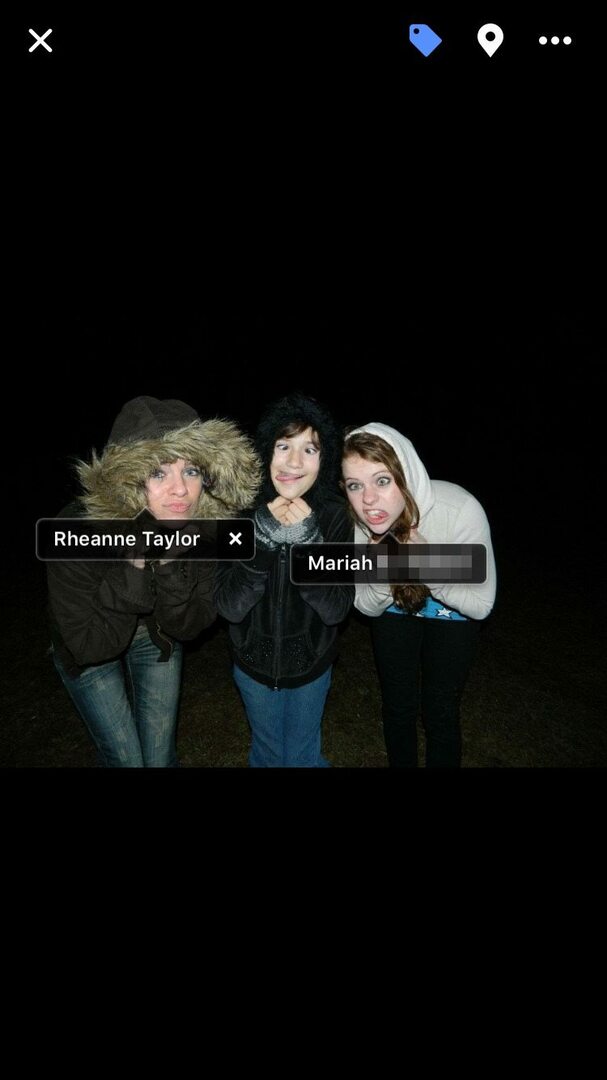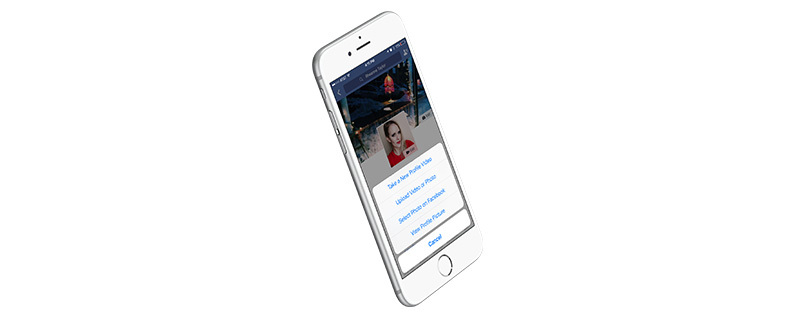
Med så mycket tid som den genomsnittliga användaren spenderar på Facebook skulle du förmodligen tro att vi alla vet allt som finns att veta om den populära sociala mediesidan – men tänk om! Det finns faktiskt många fler dolda funktioner på Facebook än du kanske inser, och den här guiden är här för att hjälpa dig att börja dra nytta av var och en av dem.
1) Uppdatera din Facebook-profil och omslagsbild
Allt du behöver göra för att uppdatera din profilbild och omslagsbild är att trycka på Mer på den nedre menyn i Facebook-appen och tryck sedan på ditt namn i den översta kolumnen (detta tar dig till din profil). När du är på din profil, tryck på antingen din profilbild eller omslagsbild (beroende på vilken du vill ändra) och välj sedan Ladda upp video eller foto eller Välj foto på Facebook.
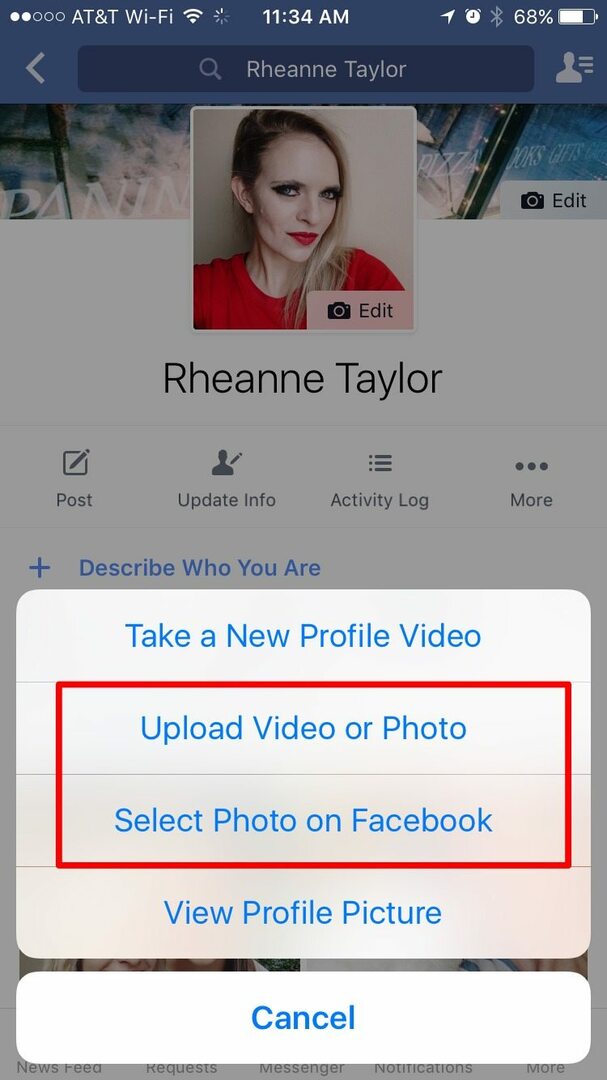
2) Ställ in en video som din profilbild
Visste du att du kan ladda upp korta videor istället för de vanliga stillbilderna i din profilbild? Gå bara till din profil och tryck på din nuvarande profilbild. Välj Ta en ny profilvideo och börja sedan spela in genom att trycka på den röda knappen. När du är klar och har tagits till sidan Förhandsgranska profilvideo kan du trimma klippet och välja att slå på eller stänga av ljudet.
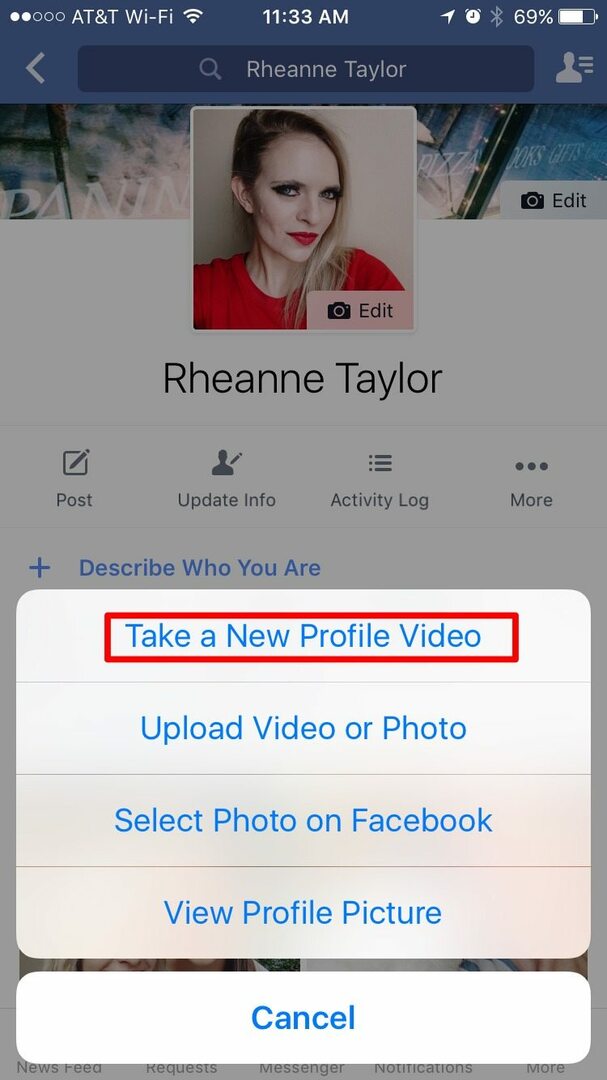
3) Ställ in en tillfällig profilbild
Tillsammans med videor kan du också ställa in ett tillfälligt profilfoto som löper ut efter en viss tid, så att du kan visa stöd för ett evenemang eller en speciell orsak. För att ställa in en tillfällig profilbild, navigera helt enkelt till din profil och tryck sedan på din profilbild. Välj Ladda upp video eller foto. Du kommer att se orden Make Temporary i det nedre vänstra hörnet av bilden du har valt. Tryck på den och välj sedan hur lång tid du vill ha bilden på din profil.
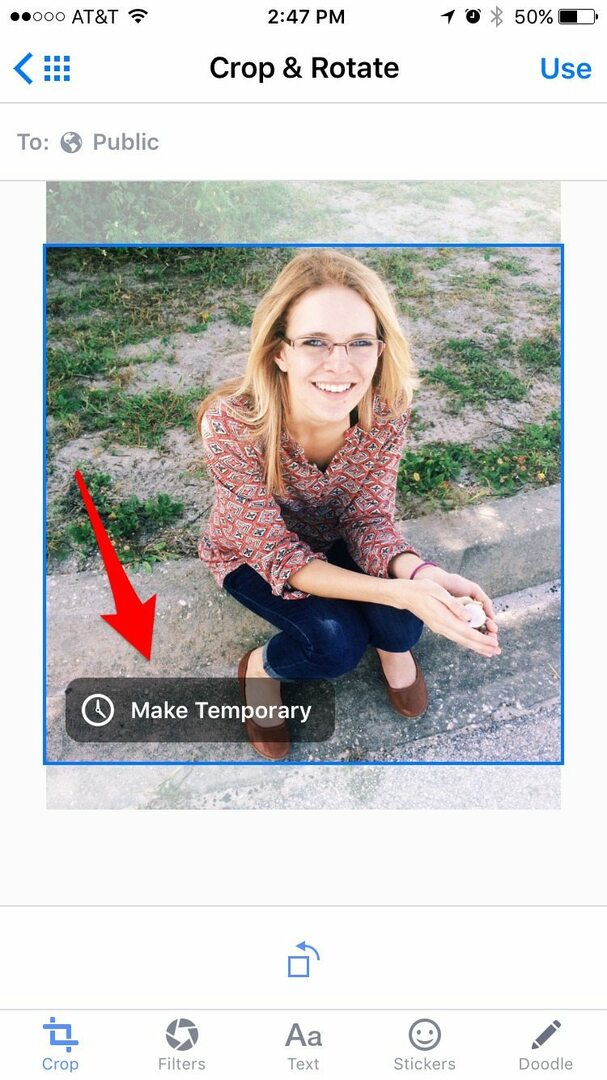
4) Sluta följa specifika Facebook-vänner
Om du vill förbli vän med en person utan att faktiskt behöva se vad de postar i ditt nyhetsflöde, är det bästa alternativet att bli vän med dem. För att göra detta, gå bara till deras profil och tryck sedan på ikonen Följande. Här kan du välja Sluta följa, Standard eller Se först. Välj Sluta följa.
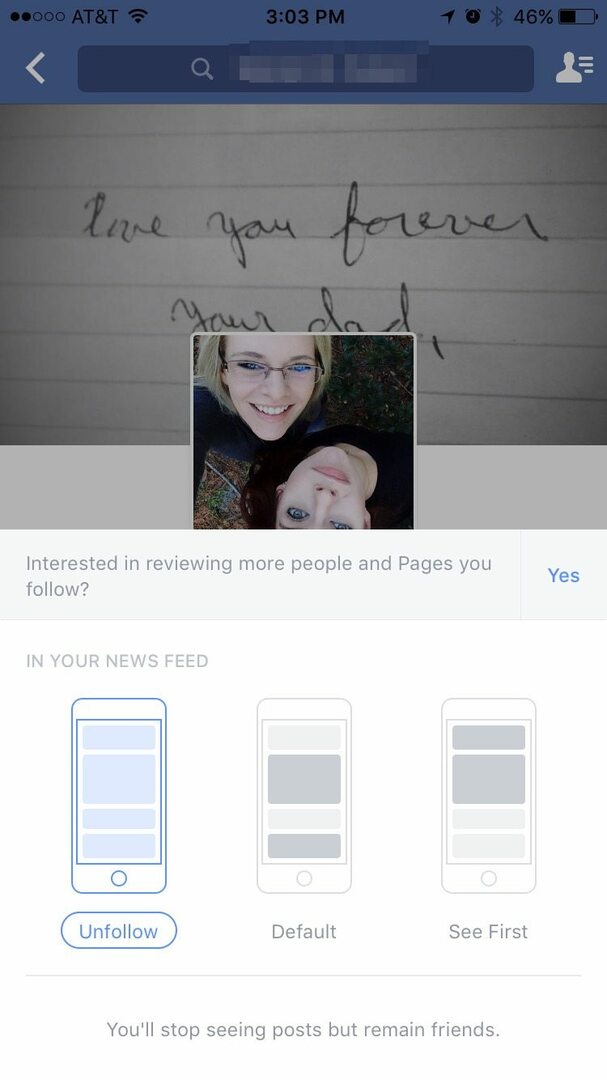
5) Lägg till kontakternas sociala medieinformation till deras kontaktkort
För att lägga till någons sociala medieprofilinformation i deras kontaktkort öppnar du först appen Telefon och väljer Kontakter. Välj kontakten du vill lägga till en social profil till, tryck på Redigera och scrolla sedan ned och välj Lägg till social profil. Tryck på pilen för att välja vilken social medieprofil som ska läggas till och ange sedan kontaktens sociala mediehandtag för just den plattformen.
OBS: Om det här tipset inte fungerar, gå till Inställningar > Facebook och slå på Kontakter. Tryck sedan på Uppdatera alla kontakter.
6) Få Facebook att sluta visa (obehagliga) minnen
Facebook har den här fiffiga lilla funktionen som heter "On This Day" eller "Year In Review" som visar inlägg från det förflutna och uppmuntrar dig att dela och kommentera dem. Men dessa minnen är inte alltid trevliga. Tack och lov kan du välja personer och datum som du inte vill bli påmind om genom att öppna skrivbordsversionen av Facebook och gå till facebook.com/onthisday. Välj inställningar och välj sedan vad du inte längre vill se.
7) Njut av Facebook på din iPhone, problemfritt
Om Facebook laddar ur ditt batteri, slukar din lagring genom att cachelagra enorma mängder data, eller på annat sätt orsakar problem på din iPhone kan du ta bort appen och skapa en hemskärmsikon för webbplatsen istället. Gå bara till Safari och logga in på Facebook. Tryck på ikonen Dela och välj sedan Lägg till på startskärmen. En Facebook-ikon kommer att visas på din hemskärm nu, som du kan använda i stället för den vanliga appen.
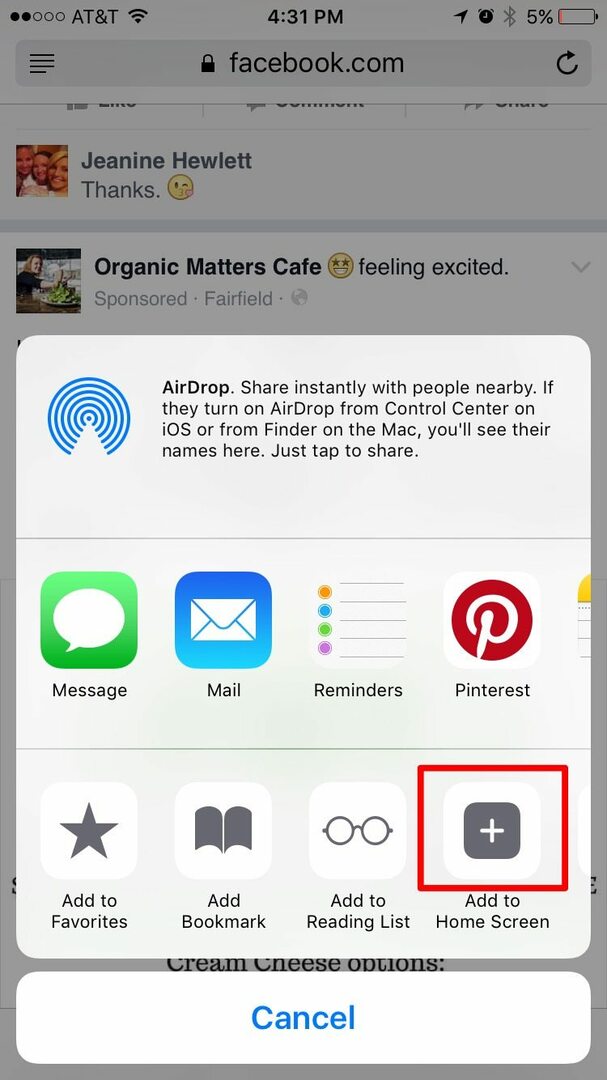
8) Använd "Se vänskap" för att rensa upp din Facebook-historik
Vet du det där roliga alternativet Se vänskap som visas på din väns sida? Tja, det alternativet är faktiskt ett praktiskt sätt att rensa upp din Facebook-historik relaterad till just den personen. Dra bara upp vännens sida och tryck på de tre cirklarna under deras omslagsfoto. Tryck på Se vänskap. Nu kan du enkelt ta bort eller avtagga dig själv från inlägg relaterade till just den vännen.